[PConline 技巧]無論你是剛從Mac那邊轉坑過來,還是剛剛購買了一臺新電腦。如何將Win10的效能發揮至最大,都是一個必須要關心的話題。本文將簡要介紹一下,一臺全新的Win10電
2021-06-08 06:40:34

[PConline 技巧]無論你是剛從Mac那邊轉坑過來,還是剛剛購買了一臺新電腦。如何將Win10的效能發揮至最大,都是一個必須要關心的話題。本文將簡要介紹一下,一臺全新的Win10電腦必須要做的16項設定,感興趣的話,咱們馬上開始吧。
1. 註冊你的Microsoft賬戶
對於一臺全新的Win10電腦來說,註冊一個Microsoft賬戶是一件十分重要的事。與傳統的單機版系統不同,Win10的Microsoft賬戶能為你提供很多不一樣的體驗。比如它可以同步你的習慣,無論桌面還是個性化設定,都能在所登入電腦間自動穿行。辦公室做的日程,回家後也能收到通知,避免遺漏重要事務。無論靈機一動還是需要緊急處理,OneDrive的檔案無縫銜接總能讓你遊刃有餘。甚至它還可以自動同步你的密碼與剪貼簿,家裡複製的內容,回到辦公室依舊可以貼上……

使用Microsoft賬戶切換
那麼想要實現這一切該如何做呢?很簡單,開啟「設定」→「賬戶」→「賬戶資訊」,點選裡面的「改用Microsoft賬戶登入」就可以了。
2. 夜間模式
如果你有晚上辦公的習慣,不妨試一試接下來這項設定。「夜間模式」是Win10裡一項螢幕去藍光功能,可以在規定的時間內自動切換到「低藍光」狀態。開啟「設定」→「系統」→「顯示」,點選右側的「夜間模式設定」,即可看到這個面板。其中滑桿條負責去藍光強度,「計劃」負責該模式的自動啟閉時間。你可以讓它定時開啟,也可以隨著日出日落自動切換。

夜間模式設定面板
3. 關閉登入驗證(辦公機慎用)
作為系統安全的重要組成部分,Win10的每一次開機都是需要密碼的,特別是當你開啟了Microsoft賬戶登入後,這一項幾乎是繞不開的。不過對於家用電腦來說,這樣的設定或許真的有些多餘,如果你想關閉這項功能,可以試一試下面這個操作。

Win10自帶的開機登入畫面
開啟「設定」→「賬戶」→「登入選項」,取消「需要使用Windows Hello登入Microsoft賬戶」下面的複選框。按動Win+R,輸入「netplwiz」。取消「要使用本計算機,使用者必須輸入使用者名和密碼」,點選確定。最後根據螢幕提示,再次確認一遍密碼就可以了。

關閉「使用Windows Hello登入Microsoft賬戶」

設定自動登入
4. 檔案內容預覽
MacOS的空格預覽令很多人心醉,在Win10中也有一項類似的設計。開啟資源管理器,點選「檢視」→「窗格」→「預覽窗格」,便打開了檔案預覽功能。Win10的檔案預覽支援圖片與文件,但對音樂、視訊無效。如果你需要更多的格式支援,還可以試一試第三方軟體——QuickLook。

檔案內容預覽
5. 元件升級
與之前的Windows系統不同,Win10採用的是系統與應用分開設計的理念。因此當你拿到一臺新電腦後,首先要做的,就是進入應用商店對系統內建元件進行升級。

手工更新系統元件
升級過程並不複雜,開啟應用商店,點選右上角「…」→「下載和更新」,進入更新頁面後,然後再點選「全部更新」即可。此外我們也可以通過「…」→「設定」開啟商店自動更新功能,這樣就不用再一遍遍地手工檢查了。

開啟後系統將定時自動更新
6. 剪貼簿增強
除了傳統的Ctrl+C / Ctrl+V之外,Win10還引入了另一項增強型剪貼簿。開啟「設定」→「系統」→「剪貼簿」,勾選「剪貼簿歷史記錄」,就開啟了這項功能。與傳統的剪貼簿不同,增強型剪貼簿不僅可以檢視剪貼歷史(Win+V),還支援跨裝置剪貼簿同步。開啟「跨裝置同步」和「系統」→「體驗共享」→「跨裝置共享」兩項開關後,你在A機上覆制的內容,就能直接在B機上Ctrl+V貼上了。

增強型剪貼簿
7. Caps Lock聲音提醒
誤按Caps Lock鍵會引發很多麻煩,其實在Win10,只要開啟「設定」→「輕鬆使用」→「鍵盤」,就能開啟一項聲音提醒功能。每當Caps Lock被按下後,Win10就會自動發出一聲提醒。除了Caps Lock以外,這項功能也支援Num Lock、Scroll Lock等切換鍵,感興趣的話快去試一試吧!

按下切換鍵後發出聲音提醒
8. 自啟動清理
正如我們的手機一樣,如果Win10中的啟動軟體太多,也會嚴重影響速度,這時就需要對啟動項進行清理了。

管理Win10自啟動清單
開啟「設定」→「應用」→「啟動」,可以看到當前系統中的所有啟動項目。除了直接關閉以外,我們還可以點選左上角「排序依據」,根據影響程度大小,快速找出拖慢你電腦的「罪魁禍首」!
9. 安裝PowerToys
PowerToys是微軟出品的一款系統輔助軟體,能夠解決Win10的很多痛點。比如它自帶取色器,可以自由吸取螢幕上任何一個點位的色值。內建搜尋框,提供了Windows搜尋、程式開啟、資料夾定位、電腦重啟、數學計算等諸多快捷功能。支援視窗自定義佈局,特別是帶魚屏使用者,能夠大幅提高使用效率。此外它還內建了一個鍵盤對映器,對於公司是Mac家裡是Win10的使用者來說,可以迅速統一操作習慣。
10. 檔案歷史記錄
「檔案歷史記錄」可以實現兩大功能,一是檔案誤刪除後的恢復,二是恢復檔案的不同時間版本。開啟方法在「設定」→「更新和安全」→「備份」→「自動備份我的檔案」,將要備份的資料夾新增進列表,即可自動開啟備份。檔案歷史記錄採用的是增量備份機制,日常使用對系統和儲存的壓力都不大。

檔案歷史記錄
恢復環節同樣也分兩種情況:一是檔案被刪除後的恢復,二是恢復不同時間的檔案版本。第一項比較簡單,直接在搜尋欄中輸入「檔案歷史記錄」,再根據時間找到被刪除前的資料夾位置即可。第二項可直接在檔案上右擊滑鼠,選擇「還原以前的版本」,就能恢復當前檔案的某個時間版本。
11. 動態鎖
「動態鎖」是Win10裡一項安全保護機制,開啟後,當我們離開電腦一段距離,系統就會自動鎖屏。

當你離開電腦一段距離後,就會自動鎖屏
首先開啟電腦和手機的藍芽功能,配對並連線好。接下來進入「設定」→「賬戶」→「登入選項」,勾選「允許Windows在你離開時自動鎖定裝置」。設定完成後,當你的手機距離電腦過遠時,就會自動觸發鎖屏,特別適合辦公室的電腦使用。
12. 就近共享
如何在臺式機與筆記本間快速傳遞檔案?除了U盤以外,你還可以試試這一項「就近共享」。「就近共享」是Win10裡一項近場傳輸功能,通過藍芽與Wifi配合,可以在不同Win10電腦間實現快速穩定的資料鏈接。具體方法是:找到「設定」,開啟「系統」→「體驗共享」→「就近共享」。接下來通過右擊檔案選擇「共享」→「附近的電腦」。連線的速度取決於裝置遠近以及相關連線質量,但總體看還是不錯的。同時「就近共享」也沒有明顯的檔案大小限制,日常使用十分方便。

就近共享檔案
13. 搜尋範圍
Win10的搜尋常被人詬病為「弱雞」,特別是在和Everything、Listary這樣的優秀搜尋工具對比時,差距更加明顯。不過自帶搜尋也有一個好處,那就是與系統的配合更良好。如果你不喜歡Everything這樣的第三方工具,不妨試著開啟Win10「設定」→「搜尋」→「搜尋Windows」,將裡面的「經典」切換為「增強」。首次開啟後Win10會花費一點點時間進行索引,但之後的搜尋效果就會好上很多了。

修改預設Windows搜尋範圍
14. 「勒索」防護
勒索病毒這幾年很火,主要原因是它破壞的全部是使用者檔案,且沒辦法解密。在Win10中有一項勒索病毒防護功能,只要點選搜尋欄,輸入「勒索」二字,就能開啟防護。當然防範歸防範,預防才是關鍵。不隨意開啟來歷不明的軟體、及時修補漏洞、進行資料備份,都能有效地杜絕勒索病毒的攻擊。

Win10內建的「勒索軟體「防護
15. 硬碟自動優化
無論固態硬碟還是普通硬碟,想讓電腦常用常新,定期維護都是少不了的。除了不向C盤和桌面放置過多檔案外,以下兩項設定也建議開啟。

硬碟自動優化
開啟「設定」→「系統」→「儲存」,開啟「儲存感知」,可讓Win10定期清理磁碟垃圾。點選「優化驅動器」,可讓系統自動完成碎片整理(普通磁碟)或TRIM回收(固態硬碟)。
16. 關閉後臺應用
和手機系統一樣,Win10在正常使用中也會出現很多後臺應用。除了天氣、應用商店、OneNote等個別需要即時聯網的應用外,其餘絕大多數都可以關閉,位置就在:「設定」→「隱私」→「後臺應用」。

關閉後臺應用
除了後臺應用外,你也可以通過在搜尋欄中輸入「service」來優化系統服務。其中「Connected User Experiences and Telemetry」、「Diagnostic Execution Service」、「Diagnostic Policy Service」、「Diagnostic Service Host」、「Diagnostic System Host」是Win10的診斷服務,用處不大,關閉後能明顯提高系統響應速度,其他服務則可以根據自己的需要調整。

關閉部分系統服務
寫在最後
除了上面這些基礎配置外,我們也可以安裝一些常用小工具,來提高Win10的整體操作體驗。關於這些,我們頻道之前也有過相關介紹,感興趣的小夥伴不妨多多翻閱一下。
相關文章

[PConline 技巧]無論你是剛從Mac那邊轉坑過來,還是剛剛購買了一臺新電腦。如何將Win10的效能發揮至最大,都是一個必須要關心的話題。本文將簡要介紹一下,一臺全新的Win10電
2021-06-08 06:40:34

科技行業新鮮趣事一文速覽,在這裡你可以瞭解科技熱點、獲悉行業動態,話不多說讓我們一起來看看吧~榮耀50外觀亮相跑分、配置曝光6月7日,榮耀官宣榮耀50系列代言人,手機外觀和更
2021-06-08 06:40:03

6月8日,蘋果正式召開WWDC21大會。受疫情影響,今年的WWDC大會仍採用線上的方式舉辦。但蘋果總會給我們帶來一些驚喜,一個個坐在螢幕下方觀看演講的擬我表情、流暢的專場畫面,甚至
2021-06-08 06:19:27
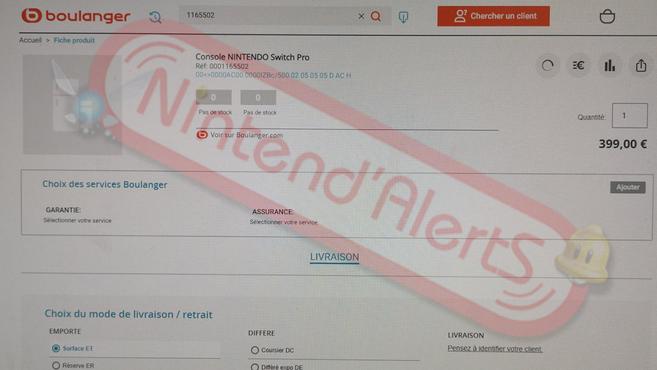
之前有傳言稱,任天堂新一代Switch主機Switch Pro將在上週四釋出,然而上週已經過完了卻並沒有半點Switch Pro的影子。 不過在上週,Switch Pro出現在法國零售商Boulanger線上商城
2021-06-08 05:57:06

【手機中國】在4月舉辦了春季新品釋出會之後,6月8日凌晨,蘋果又召開了WWDC21大會。釋出會並不想此前猜測的那樣,同時帶來了軟體和硬體的升級。不過,即使見不到新款MacBook也沒關
2021-06-08 05:35:26
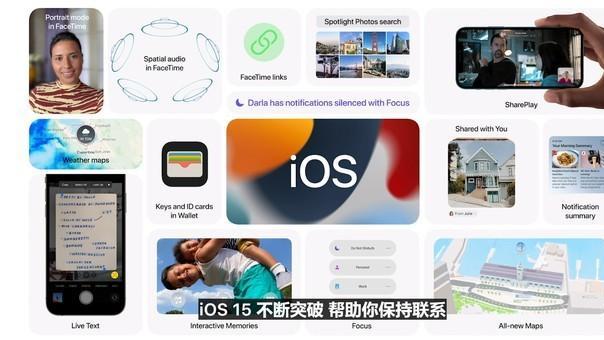
北京時間2021年6月8日凌晨1點,蘋果召開WWDC21,在會上首先發布了iOS 15系統。相信很多小夥伴已經「摩拳擦掌」準備更新iOS 15了,這一次iOS 15更新了諸多功能和新體驗,但更新的功
2021-06-08 04:28:03